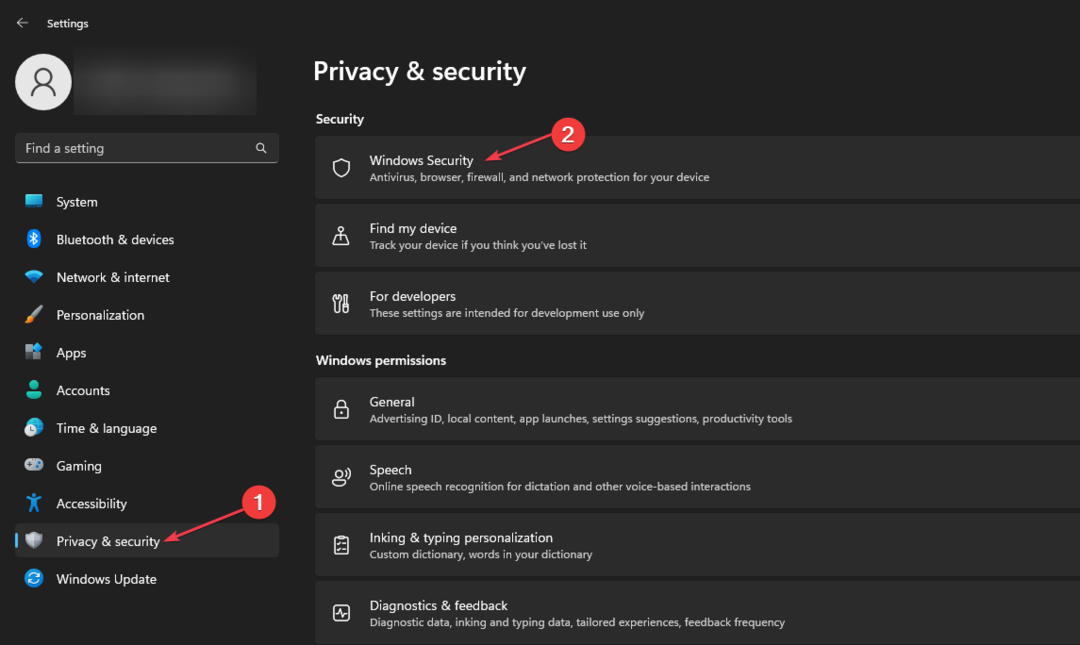Redistribuya el paquete problemático para restablecer el proceso
- El código de error de secuencia de tareas SCCM 0X80091007 es un error común que ocurre durante la instalación de un sistema operativo o una aplicación.
- El script de secuencia de tareas de SCCM no se ejecuta o deja de responder a la mitad del proceso.
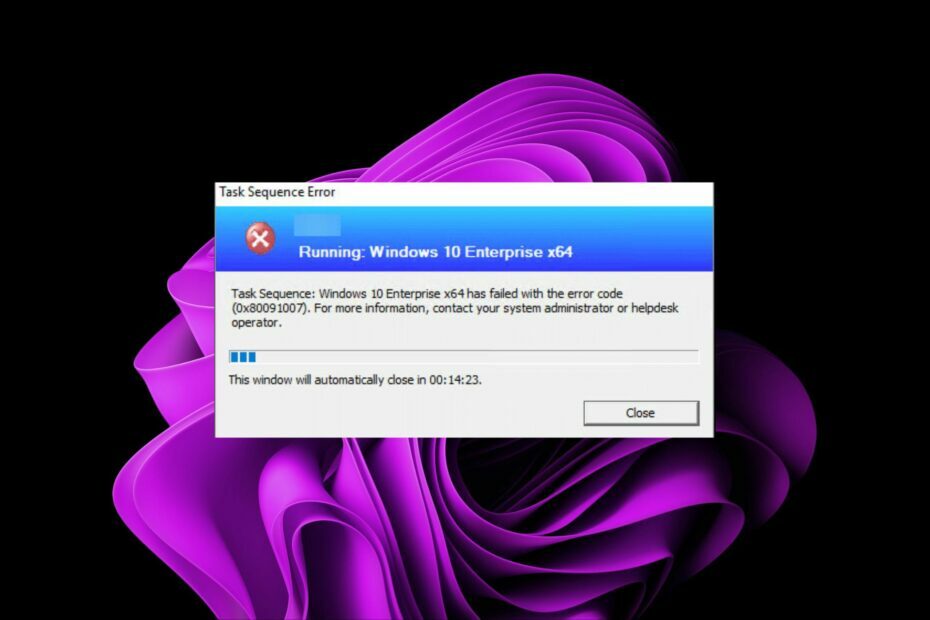
XINSTALAR HACIENDO CLIC EN EL ARCHIVO DE DESCARGA
Fortect es una herramienta de reparación del sistema que puede escanear su sistema completo en busca de archivos del sistema operativo dañados o faltantes y reemplazarlos con versiones de trabajo de su repositorio automáticamente.
Aumente el rendimiento de su PC en tres sencillos pasos:
- Descargar e instalar Fortect en tu computadora
- Inicie la herramienta y Empezar a escanear
- Haga clic derecho en Reparary arreglarlo en unos minutos.
- 0 los lectores ya han descargado Fortect en lo que va de mes
El código de error de secuencia de tareas SCCM 0X80091007 se produce cuando el usuario selecciona una secuencia de tareas para una implementación de Windows en Configuration Manager, pero la secuencia de tareas no se inicia.
Cuando se traduce, se puede interpretar como un error 0x80091007, donde el valor hash es incorrecto. Es posible que el cliente SCCM esté intentando conectarse a una versión anterior del servidor del sitio, lo que genera este error. Profundicemos ahora en posibles soluciones.
¿Por qué ocurre el error 0x80091007?
Un error de secuencia de tareas es una condición inesperada que ocurre durante la ejecución de una tarea. Podría ser una implementación o instalación de una aplicación. La secuencia de tareas se puede usar para instalar software, configurar ajustes y más.
En Configuration Manager, se desencadena un error de secuencia de tareas cuando el contenido procesado no coincide con el contenido esperado.
Este código de error indica que ha habido un problema con la fuente de instalación. Si intenta instalar una aplicación y ve este error, podría deberse a:
- Problemas del servidor – Es posible que el cliente SCCM no pueda conectarse al servidor del sitio debido a problemas de conectividad de red.
- Configuraciones incorrectas – Si hay algún problema con la configuración del cliente SCCM, puede estar impidiendo que se conecte al servidor del sitio.
- Archivos perdidos o dañados– Si tiene un paquete con varios archivos de origen y falta uno, se producirá un error en la secuencia de tareas. Esto se debe a que el archivo restante no se puede procesar correctamente.
- Ubicación de contenido inconsistente – Si la ubicación del contenido especificada en la secuencia de tareas no coincide con el lugar donde existe el contenido en su servidor o puntos de distribución, la tarea puede interrumpirse a la mitad.
- Problema con el punto de distribución – Si el punto de distribución no está disponible, los equipos cliente serán incapaz de instalar aplicaciones o actualizaciones de software y puede fallar en cualquier paso de la secuencia de tareas.
¿Cómo soluciono el error 0x80091007?
Antes de cualquier solución en profundidad, intente primero lo siguiente:
- Compruebe la conectividad de red entre el cliente y el punto de distribución.
- Realice una verificación de disco en su disco duro usando el Comando CHKDSK.
1. Redistribuir el paquete al punto de distribución
- Inicie su consola SCCM y navegue a la siguiente ubicación:
Supervisión/Resumen/Estado de distribución/Estado de contenido - Navegar a la Fallido y seleccione un paquete que muestre el error 0x80091007.
- Clickea en el Error pestaña, seleccione todos los puntos de distribución en Detalles de activos, haga clic derecho sobre él y seleccione Volver a distribuir.
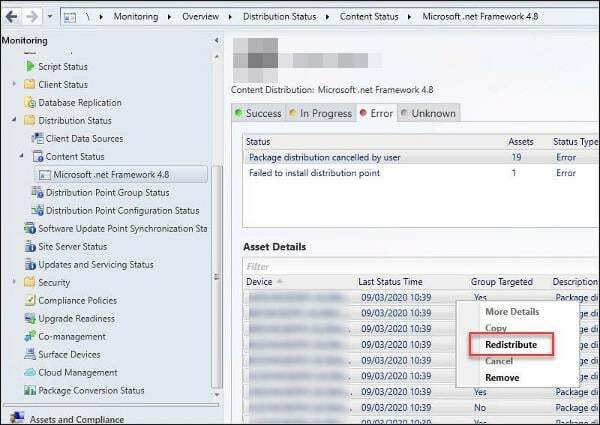
El punto de distribución es un componente de SCCM que almacena paquetes y programas para enviarlos a las computadoras cliente.
Consejo de experto:
PATROCINADO
Algunos problemas de la PC son difíciles de abordar, especialmente cuando se trata de repositorios dañados o archivos de Windows faltantes. Si tiene problemas para corregir un error, es posible que su sistema esté parcialmente dañado.
Recomendamos instalar Restoro, una herramienta que escaneará su máquina e identificará cuál es la falla.
haga clic aquí para descargar y empezar a reparar.
Cuando implementa una aplicación, primero se copiará en el DP y luego se enviará a los clientes. La redistribución actualiza el contenido y envía nuevas actualizaciones e implementaciones.
2. Deshabilitar la replicación diferencial binaria
- Inicie la consola de Configuration Manager y navegue a la siguiente ubicación:
Biblioteca de software\Descripción general\Administración de aplicaciones\Paquetes - Haga clic en el paquete problemático y seleccione Propiedades.
- Navegar a la Fuente de datos pestaña y desmarque la Habilitar replicación diferencial binaria opción.
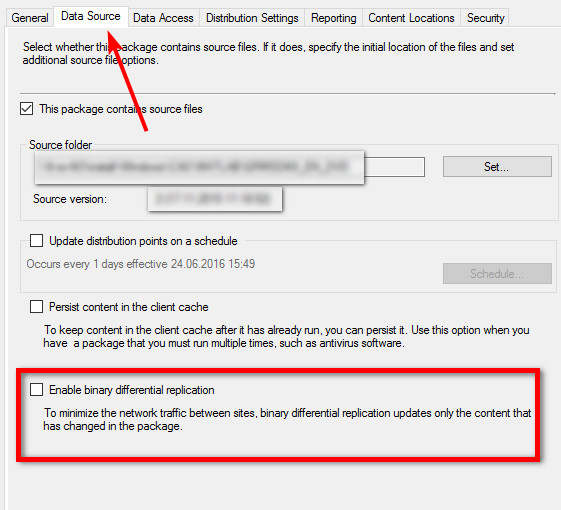
- Haga clic en Aplicar y DE ACUERDO para guardar los cambios.
- Código de error 0x80070050: cómo solucionarlo en Windows 10 y 11
- Error 0x80131700: qué es y cómo solucionarlo rápidamente
- 0xc1900101 0x30017: cómo solucionar este error de actualización/instalación
- Falta D3dx9_34.dll: cómo solucionarlo
- ¿Falta Akisp11.dll? Aquí está cómo solucionarlo
La replicación diferencial binaria es un método para implementar actualizaciones de software en los clientes. Cuando utiliza este método, SCCM envía solo los datos modificados en un paquete de actualización en lugar de enviar todo el contenido del paquete.
Esta función tiene como objetivo acelerar el proceso de aplicación de parches a los clientes enviando solo los cambios desde la última actualización. Además, también es excelente para ahorrar ancho de banda.
Es particularmente útil cuando se implementan aplicaciones grandes, pero solo necesita actualizar una pequeña parte de los archivos binarios. El problema surge cuando ha implementado un paquete, pero hay dos versiones diferentes de este paquete en su jerarquía.
Otra solución que pareció funcionar para un puñado de usuarios fue cambiar sus memorias RAM. Si tu la asignación de memoria es insuficiente o de alguna manera termina con RAM corrupta, cambie la memoria del sistema por otra e intente ejecutar la secuencia de tareas nuevamente.
Otros errores de secuencia de tareas que puede encontrar incluyen el 0x8007000f, pero ya hemos cubierto sus correcciones en nuestra guía de expertos.
Comparta con nosotros en la sección de comentarios qué solución funcionó para usted. También nos encantaría saber de otras soluciones que no hemos señalado.
¿Sigues experimentando problemas?
PATROCINADO
Si las sugerencias anteriores no han resuelto su problema, su computadora puede experimentar problemas de Windows más graves. Sugerimos elegir una solución todo en uno como Fortalecer para solucionar problemas de manera eficiente. Después de la instalación, simplemente haga clic en el Ver y arreglar botón y luego presione Iniciar reparación.